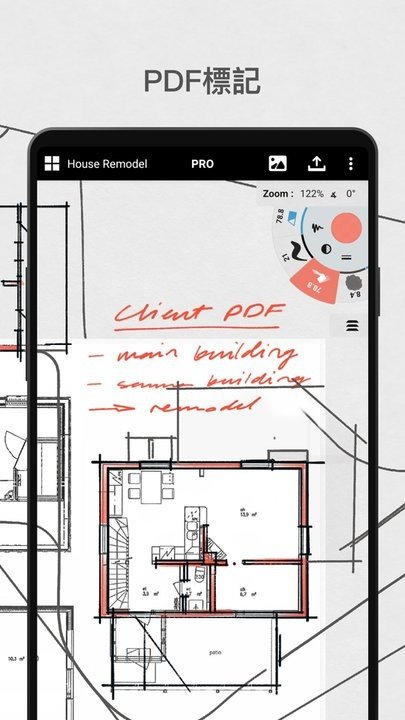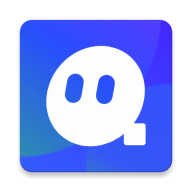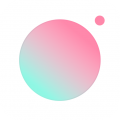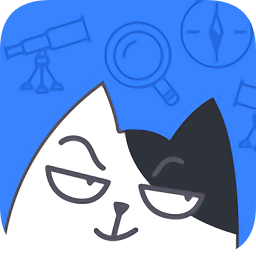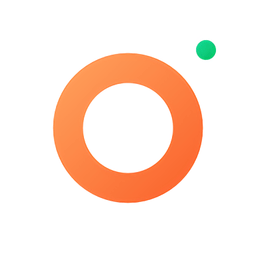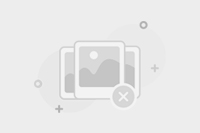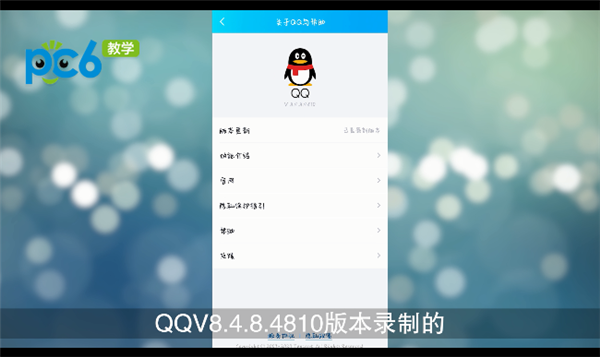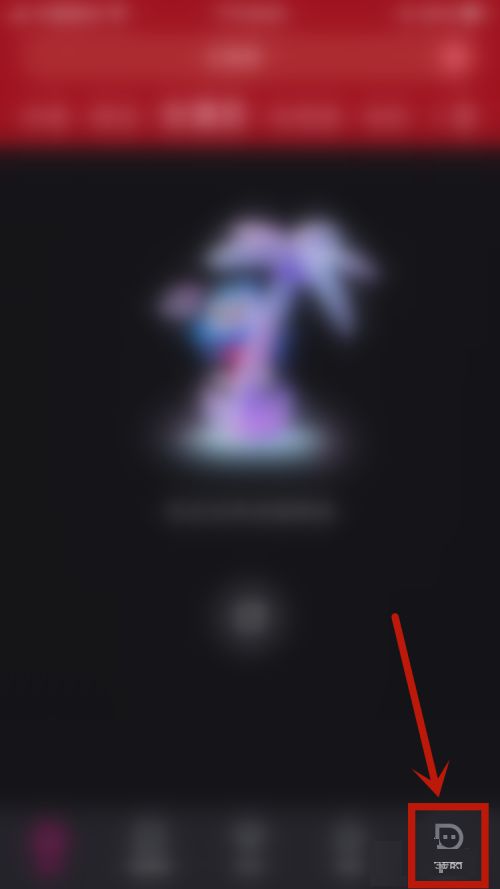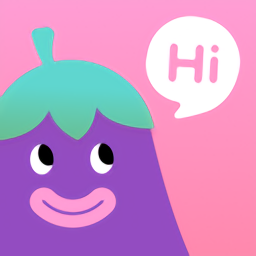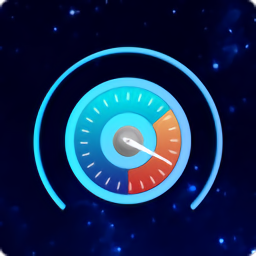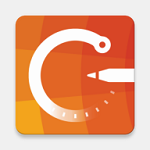 18
18
今天PP3手游网为用户推荐的是概念画板2023最新版,这款app可以帮助用户解决一些个人需求,付费内容已全部解锁,软件内有很多实用的画图工具,提升各位的使用体验,操作简单,能够快速而轻松地制作各种设计和艺术作品,可以支配的操作也是很多的,满足了大家的需求,让用户在手机上也可以轻松的完成各种画作,支持用户进行手绘草图图表思维导图等各种类型的图形绘制,同时v2024.01.8安装包绿色安全,用户可以放心下载。
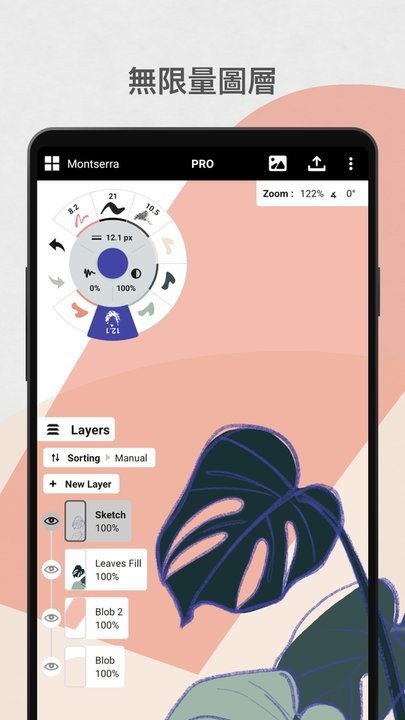
概念画板app手机版使用教程
【导入】
一个对于任何创作工作来说都非常重要的功能就是导入,导入图片、PDF或者其他文件类型到您的工作空间。概念画板有多种途径帮助您导入文件—从使用Apple的iOS(包括Drag & Drop))直接导入到软件,到从设备剪贴板复制/粘贴,还有通过导入菜单访问所有文件。
【导入菜单】
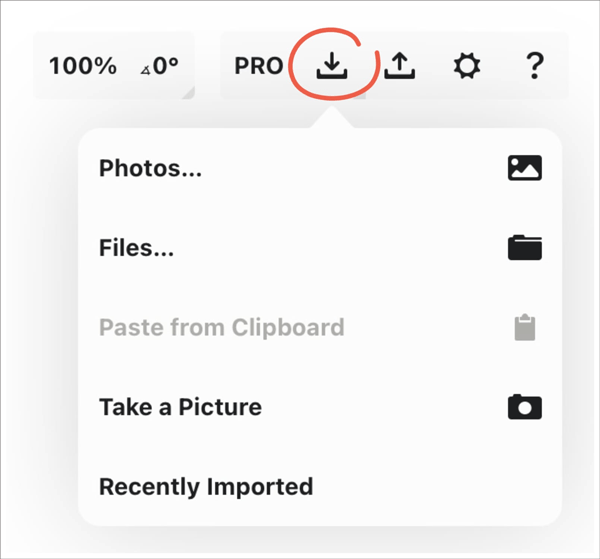
您将在状态栏上的右侧找到导入按钮。点击该按钮会打开一个有导入选项的弹窗。您可以从下述位置导入:
1、照片。从图库导入任意照片。
2、文件。从文件系统的任意位置导入图片或PDF。
3、粘贴自剪贴板。您可以粘贴概念画板支持的任意文件。
4、拍照。通过内置相机拍照,然后导入照片。
5、最近导入。显示最近导入的内容,以便快速访问。
概念画板可以导入文本、JPG、PNG、PSD和PDF文件。图片会按比例导入到您的画布。
【剪贴板】
您设备上的剪贴板是一个存储临时图像、素材或选区的理想位置,您可以从多个位置访问剪贴板,然后快速导入内容到画作中。在画廊内通过“+”按钮、画布上的导入按钮,或者长按画布上的任意空白区域访问剪贴板。
【Drag & Drop】
您也可以通过Drag & Drop从任意支持的软件导入。比如,您通过谷歌图片搜索找到一幅想作为参考使用的图片,可以在网页浏览器上长按图片,然后直接拖到画布上。您可以通过支持的软件对颜色进行相同操作,然后拖到您的色盘内。
如何从其他App拖放到概念画板中?
1、长按您想用于概念画板的图片或选中的文本。
2、使用另一根手指滑出dock栏,然后选择概念画板。
3、当您看到绿色的“+”图标时,将选区拖到画布上。
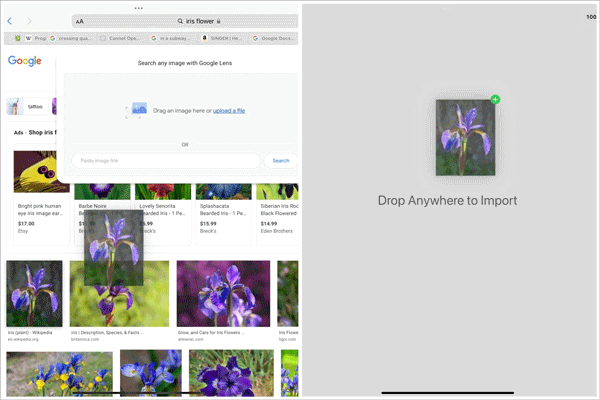
如何将颜色拖入概念画板内?
您也可以从支持Drag & Drop(拖放)的软件直接将颜色拖到色盘内。需要注意的是,不同软件的交互不同,取决于每款软件的工作流程,您可能需要实验下哪些支持拖动。
1、将概念画板和其他App设定为分屏,让它们同时显示。
2、在概念画板内打开调色板菜单。
3、从其他App中长按选中的颜色,然后直接拖到您的概念画板调色板。
【导入.concept文件】
.concept是概念画板原生文件格式,包含在概念画板中进一步使用画作所需的所有数据。您可以像导入其他兼容文件一样导入.concept文件;从导入菜单打开它们,或者将它们拖到画廊内。
【PDF】
关于导入PDF文件,请查看PDF。
【“打开”】
您所有的概念画板画作和文件夹都可以通过文件App访问。在文件内,导航到“我的iPad”(或“我的iPhone”) →“概念画板”找到您所有的画作。点击任意文件,将会在概念画板内打开它。相同的,编辑(重命名、复制、删除)任意文件,变动也会体现在画廊中。在概念画板画廊内编辑文件的同时,文件app内概念画板文件夹也会相应更新。
您也可以从概念画板文件夹外打开概念画板画作。请注意,如果画作保存在文件app的概念画板文件夹以外,它将不会显示在概念画板画廊内,但是您仍然可以在概念画板中编辑它。在文件app内点击任意.concept文件,它就会在概念画板中打开。当您退出到画廊,虽然该文件不会显示在概念画板画廊中,但更新将会保存到您打开的源文件。除非画作移回到概念画板文件夹,画廊才会显示它。您仍可从文件访问该画作。
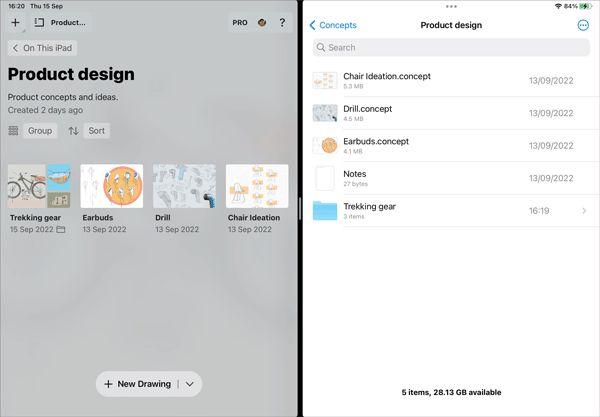
概念画板2023最新版怎么操作
1、这里的所有工具都免费提供给用户。不需要费用即可自由畅享趣味作画。
2、你可以随时随地在这里画画。这是绘画爱好者必备的移动软件。
3、软件中可以使用多种材料,帮助很大,能画出更好的画完成优质作品。
4、这个软件的功能也非常强大,可以满足用户的各种使用需求,所以使用起来很容易。
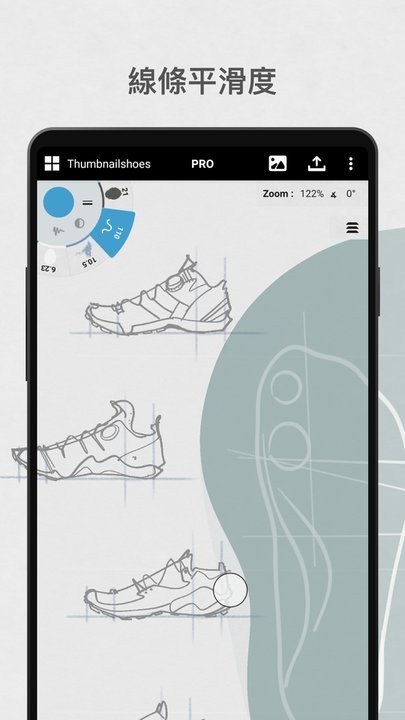
概念画板2023最新版用途介绍
1、这里的很多精彩的画板功能都能让你尽情的获得了解,感受更好的参与功能。
2、为你带来全新的体验,你可以看到这里出现的很多不同玩法是多么具有乐趣。
3、随时都能让你充分的享受这些欢乐场景,你会更好的得到这里的各种不同内容。
4、发现更多不同的效果在这里出现,一定能让你找到适合你的方式来进行其中操作。
概念画板2023最新版优势分析
1、去除广告,为了让用户可以专心的画画,软件接入了广告屏蔽接口,用户使用时没广告;
2、免费体验,这款软件不会收费,去除所有的收费项,任何用户都可以免费地使用此软件;
3、完美运行,用户的手机可以很好地运行这款软件,支持市面上绝大部分手机,完美运行。
- 发行商:北京臻创互联信息技术有限公司
- 更新日期:2024-07-01 10:24
- 应用大小:254.20MB
- 当前版本: v2024.12.7
- 系统要求: 安卓系统5.2以上
- 包名:com.tophatch.concepts
- MD5:A1C7DC6B740A3ED9BF58A08EA6B8C517
- 隐私协议 查看详情
- 应用权限:查看详情
- 备案号:京ICP备19007319号-81A
 首页
首页